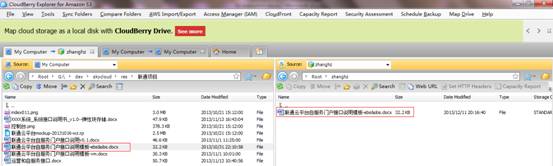对象存储使用说明
对象存储
功能介绍
用户申请对象存储开通成功后可通过页面以及客户端进行读写、查看操作。
开通对象存储操作
在对象存储中点击【创建】按钮开通对象存储服务,对象存储目前不扣费,后期扣费标准见【费用说明】:

申请对象存储:
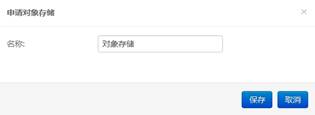
确认提交:
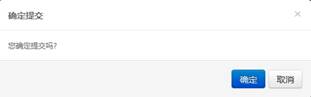
对象存储创建成功:

修改操作
点击【修改】修改对象存储目录名称


销毁操作
点击【销毁】销毁对象存储目录,此目录下无Bucket才能删除。

查看S3金钥操作
对象存储服务开通后,通过点击【查看S3金钥】按钮查看S3 Access Key和S3 Secure Key,这两个金钥在使用S3的客户端软件CloudBerry Explorer时要用到:

S3金钥:
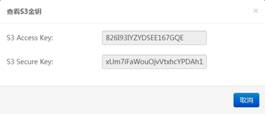
创建buckets操作
对象存储创建成功之后,用户可以创建多个buckets,每个bucket可以创建多个目录,不同的bucket可以设置不同的访问权限

点击【创建bucket】

Bucket访问权限设置,自己的权限是默认全都有的,不能修改;可以设置已认证的用户和所有人的读写权限(查看、上传、下载、编辑):
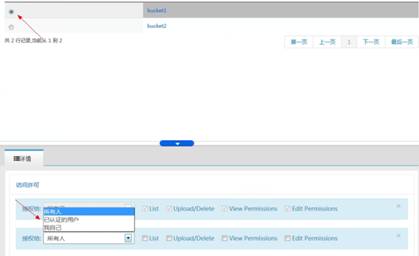
删除Bucket操作
点击【删除Bucket】删除已创建的Bucket;


设置自动备份操作
点击【设置自动备份】对象存储备份仅支持异地备份,需设置备份周期时间、备份的目标资源池点击【保存】

设置备份成功后,任务状态为:就绪

查看备份操作
点击【查看备份】跳转到左侧功能菜单【对象存储备份】查看已生成的备份

Bucket目录操作
Bucket下创建目录:点击Bucket名称进入此Bucket管理页面

点击【创建新目录】:

点击【保存】
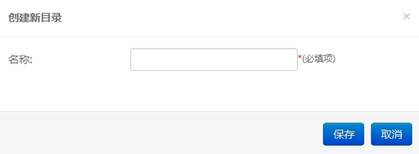
创建成功:
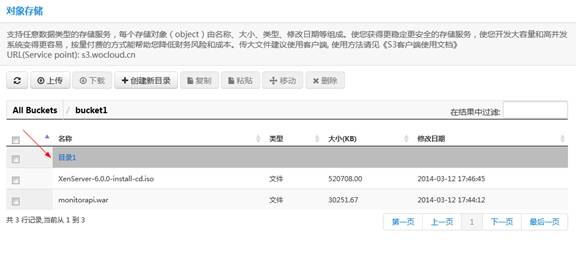

操作
对文件、文件夹的操作,可以在bucket跟目录下,也可以在子目录下,具体方式如下:
【上传】——选择上传文件:

上传中:
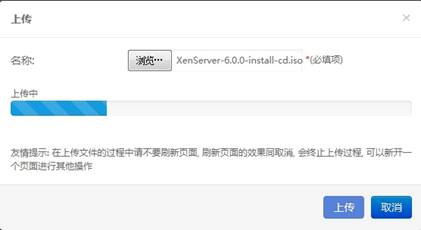
上传成功:

【下载】:

【复制】可以复制到目录,也可以复制到新的bucket下:
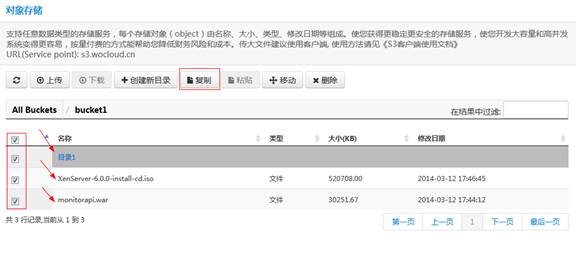
【粘贴】选择移动或者复制操作之后,进行粘贴操作:

【移动】选择移动之后,到目标目录,再点击一次粘贴,就可以完成移动操作; 可以移动到目录,也可以移动到新的bucket下:
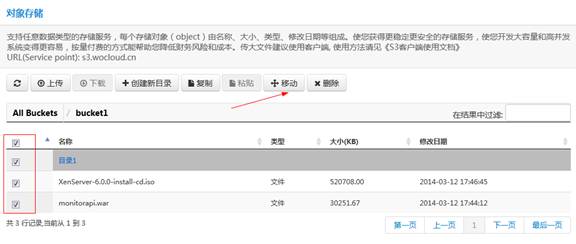

【删除】:
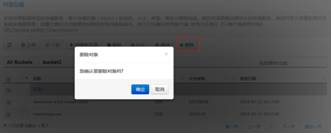

备注:以上页面的操作,可以同步在客户端中查看
下载客户端
请到http://www.cloudberrylab.com/下载客户端,点击下图中红框部分进行下载:
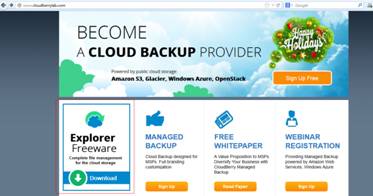
安装客户端
双击下载后的S3客户端软件, 例如CloudBerryExplorerSetup_v3.8.5.27_netv4.0.exe,弹出如下窗口:

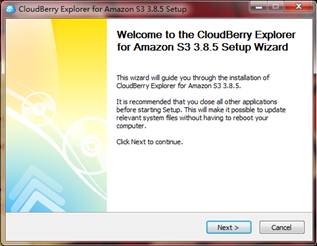
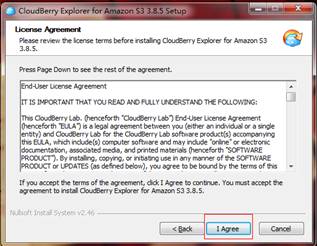
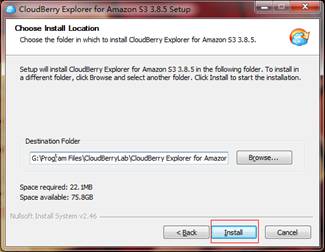
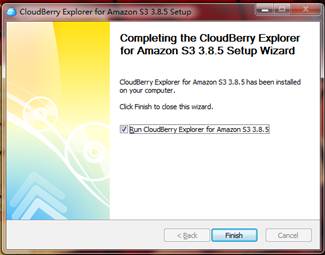
S3客户端注册
第一次启动S3客户端软件CloudBerry Explorer后会出现Register Product(注册产品)页面,输入用户名和邮箱后点击链接【Get registration key】,之后可去注册邮箱里获取注册码进行注册,或者点击【Register Later】
按钮以后再注册:
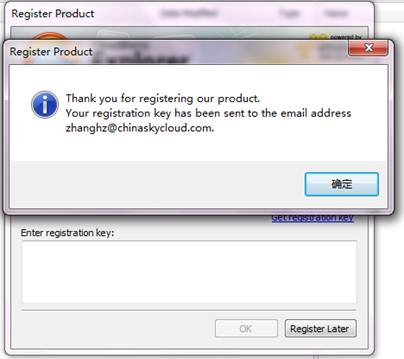
从注册邮箱里取得注册码填写到【Enter registration key:】下的输入框中,点击【OK】按钮进行注册:
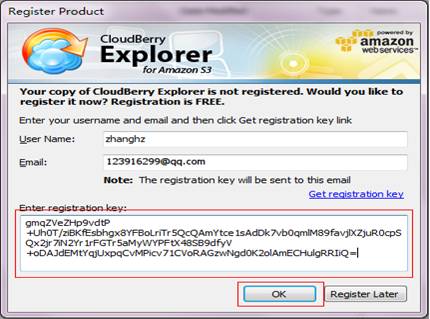

客户端使用
打开CloudBerry Explorer,点击Source下拉列表,选取【New S3 Compatible Storage Account】,如下图所示:
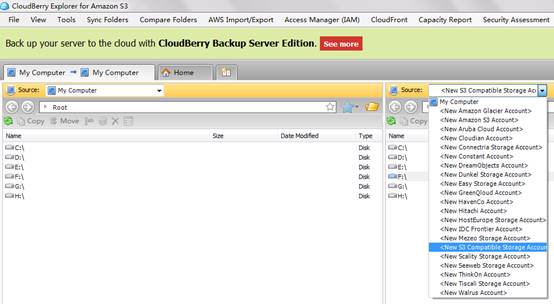
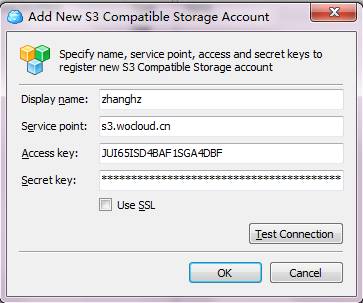
Display name为注册门户时的用户名
Service point为s3.wocloud.cn
点击上图中的【OK】按钮后,如果出现下图,则同步一下本机和服务器的时间:
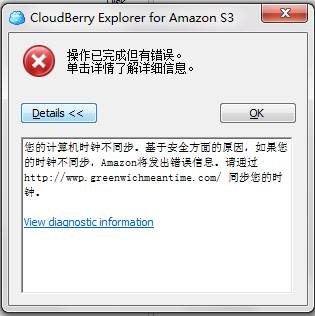
时钟不同步的解决办法,请点击电脑的右下角的时间,操作如下所示:



下图所示3个文件夹出现了,说明S3客户端软件CloudBerry Explorer可以正常使用了:
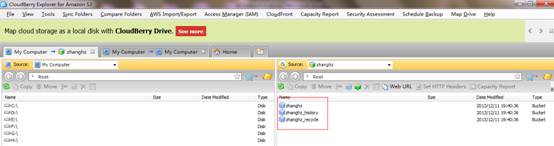
从本机上传一个文件到S3上,操作如下所示: